深度技术 GHOST WIN7最容易好用的安装办法
照理来说,深度技术 GHOST WIN7这个这么好的系统,理应要有一篇超级好用的深度技术win7安装教程来匹配一下才行。谁知道小编找遍了整个网络,都很难找到一篇足够好的深度技术win7安装方法,对此小编感到机会来了!大家想要深度技术 GHOST WIN7最简单好用的安装方法吗?一起往下看看吧!
1、打开下载的系统镜像文件,右击选择“解压Deepin_Win7SP1_Ultimate_X86_201407.iso”。如图1所示

深度技术 GHOST WIN7最简单好用的安装方法图1
2、双击“setup.exe”.如图2所示
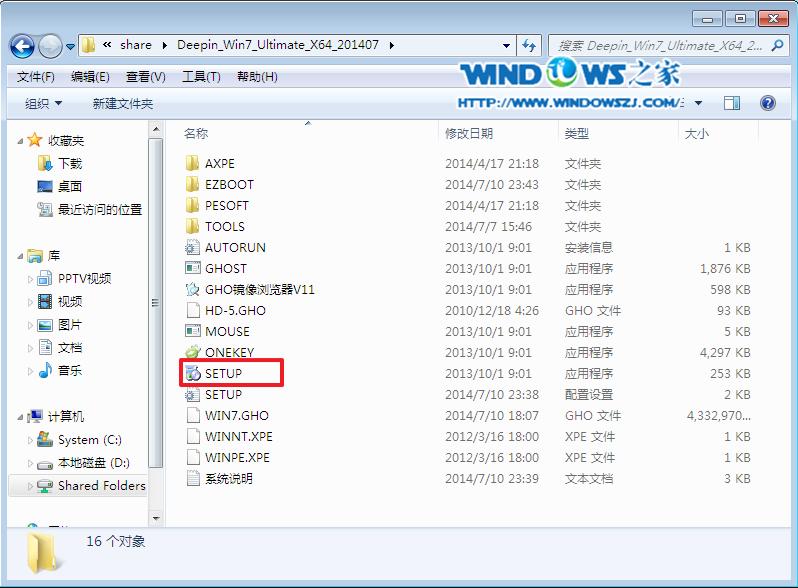
深度技术 GHOST WIN7最简单好用的安装方法图2
3、点击“安装WIN7X86系统第一硬盘分区”。如图3所示
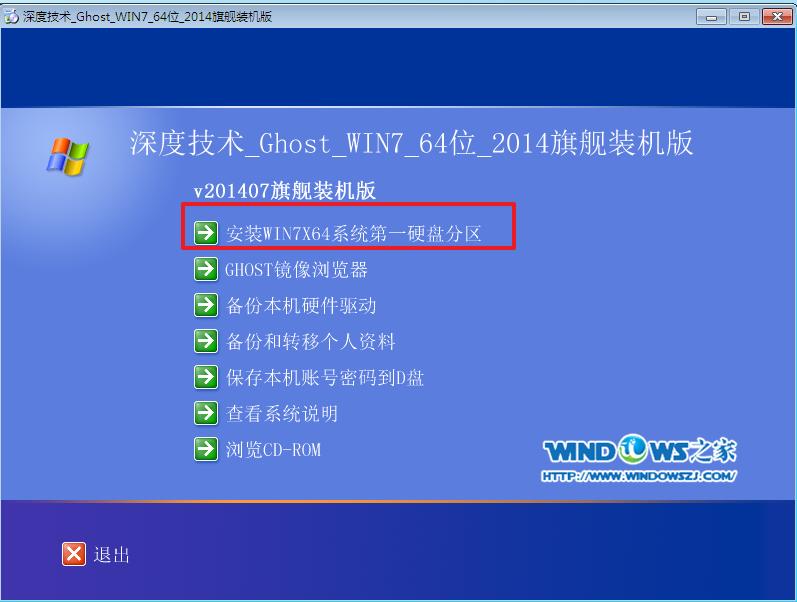
深度技术 GHOST WIN7最简单好用的安装方法图3
4、选择“安装”,再按“确定”,如图4所示。安装成功后,按“确定”,如图5所示。点击“打开”之后选择映像文件(扩展名为.iso),最后选择“确定”。如图6所示
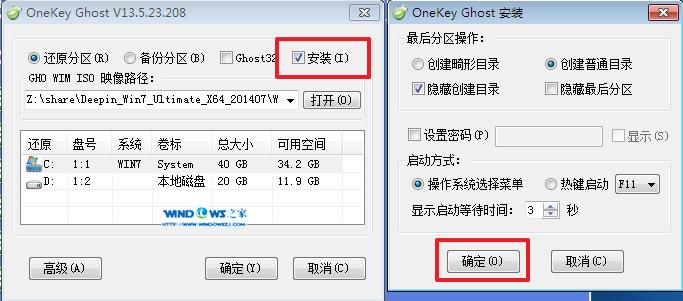
深度技术 GHOST WIN7最简单好用的安装方法图4
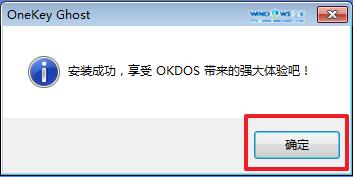
深度技术 GHOST WIN7最简单好用的安装方法图5

深度技术 GHOST WIN7最简单好用的安装方法图6
5、选择“是”,立即重启。如图7所示
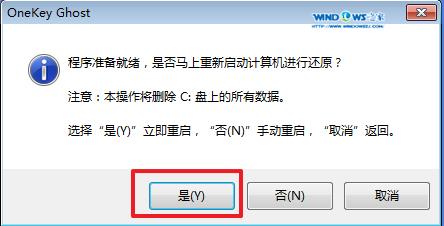
深度技术 GHOST WIN7最简单好用的安装方法图7
6、因为是完全自动进行安装的,所以安装过程相关顺序这里不做一一解释。我们耐心等待硬盘装windows7系统完成即可。如图8、图9、图10所示:
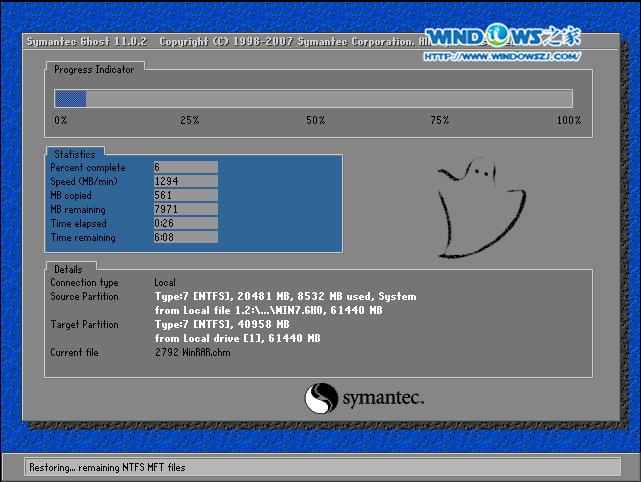
深度技术 GHOST WIN7最简单好用的安装方法图8
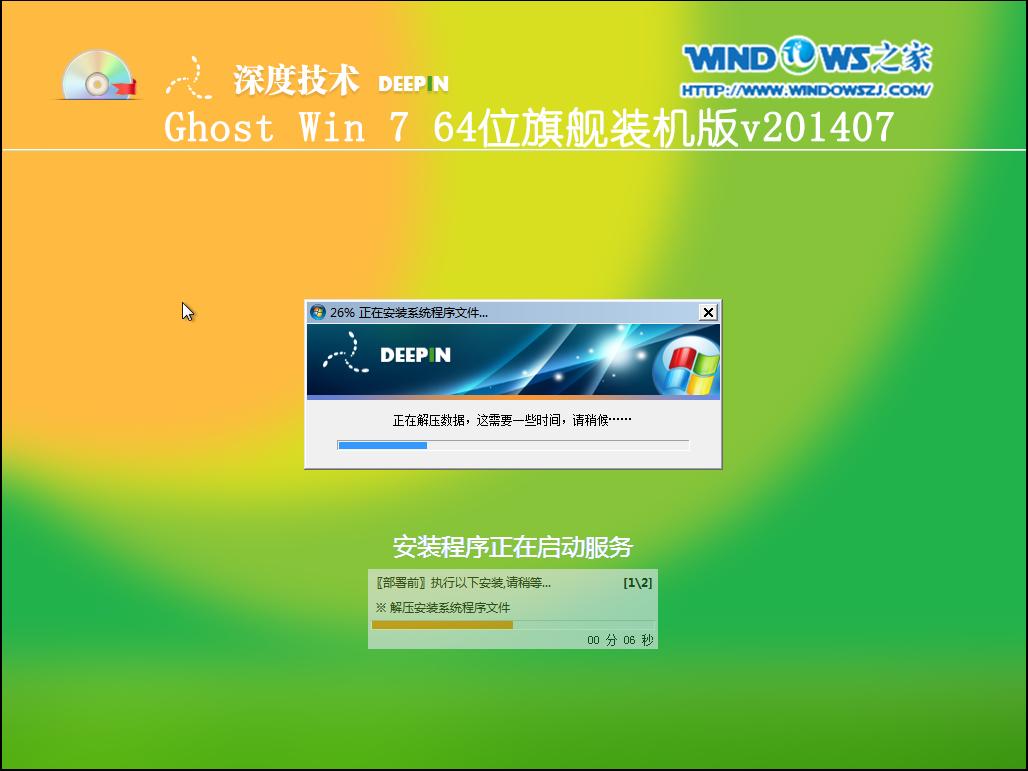
深度技术 GHOST WIN7最简单好用的安装方法图9
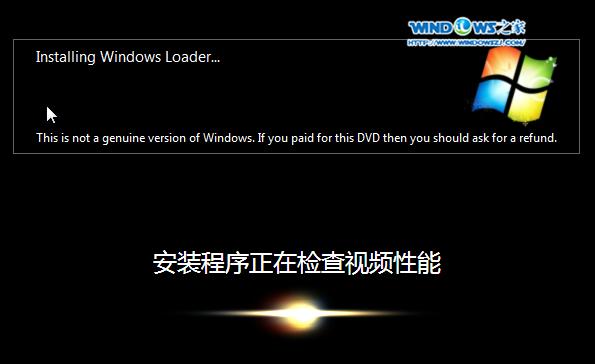
深度技术 GHOST WIN7最简单好用的安装方法图10
7、重启后,系统就安装好了,如图11所示
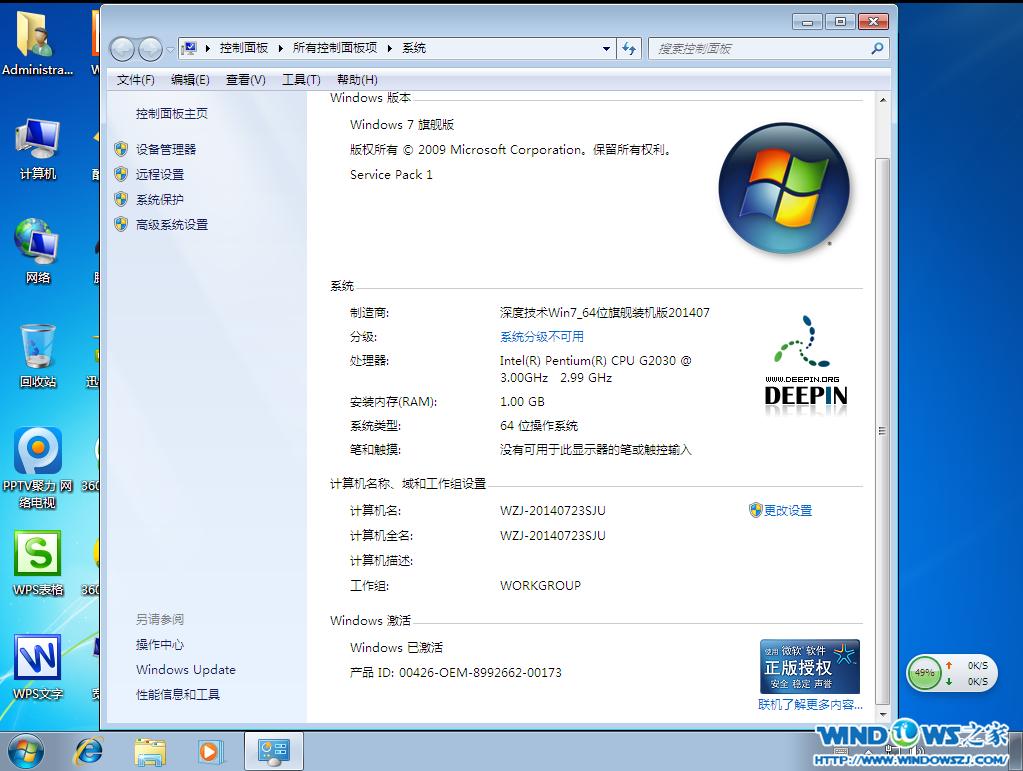
深度技术 GHOST WIN7最简单好用的安装方法图11
深度技术 GHOST WIN7最简单好用的安装方法小编就给大家介绍到这里吧,也不用说什么多余的话,懂的朋友自然会乖乖收藏起来备用的。一般我们在使用电脑的时候都要收藏一篇重装系统的教程,如果大家不喜欢这篇教程的话,不妨看看这篇。